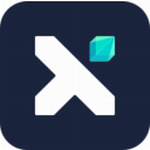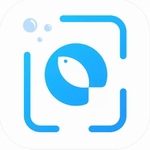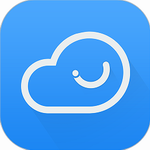CAD字体乱码修复方法详解
- 作者:佚名
- 来源:澳思创软站
- 时间:2025-12-09 11:21:53
CAD作为专业制图软件在日常使用中常会遇到文字显示异常问题,当工程图纸出现乱码符号时,通常可通过以下三种技术方案进行修复处理。本文将从操作原理到实施步骤进行全面解析,帮助用户快速恢复图纸文字显示效果。
解决方案操作指南
1、在出现文字异常的文档界面,建议先尝试特性匹配功能进行修复。具体操作步骤为:在编辑区域新建正常显示的文字内容,使用格式刷工具选中标准文字样本,随后框选需要修复的乱码区域完成特性匹配。此方法适用于局部文字修复场景,若文档存在多图层结构,可通过关闭非文字图层后全选目标区域批量处理,显著提升修复效率。
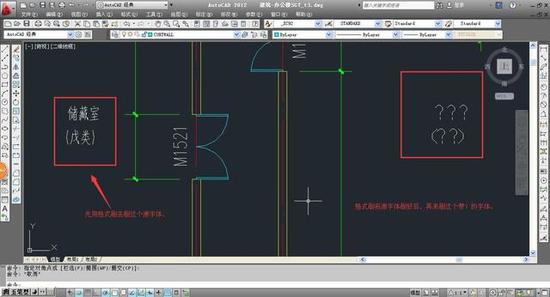
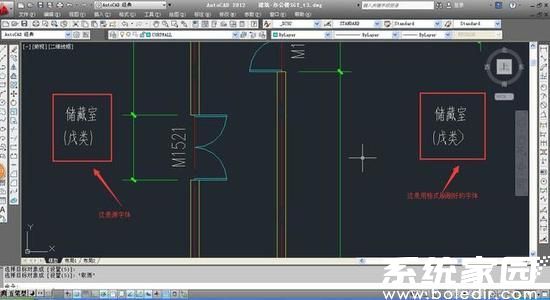
2、字体样式设置异常是导致乱码的常见原因,可通过文字样式管理器进行参数修正。在文字样式编辑界面,将SHX字体指定为txt.shx,同时在大字体选项中选择gbcbig.shx字符集。参数修改完成后,若显示未立即更新,需执行视图重生成指令(RE命令)刷新显示效果。

3、当上述方案未能完全解决问题时,建议执行文档重启操作。关闭当前文件后重新启动程序,在文件载入过程中出现的字体替换对话框内,手动选择gbcbig.shx作为默认替换字体。此方法可有效解决因字体配置文件异常导致的系统性显示问题。

通过上述三种技术手段的组合应用,可有效解决绝大多数CAD文字异常显示问题。建议用户在处理关键图纸前做好文档备份,不同版本软件可能存在操作界面差异,实际应用时需注意对应版本的功能选项位置。
上一篇:网线水晶头接线顺序标准图解教程
相关阅读
更多资讯
更多热门标签
猜您喜欢
换一换-
 名人朋友圈社交互动新v4.0.21 最新版
名人朋友圈社交互动新v4.0.21 最新版 -
 QQ闪照内容永久保存方法v14.0 安卓版
QQ闪照内容永久保存方法v14.0 安卓版 -
 哈尔滨市民政务服务生活缴费e冰城v2.0.2 最新版
哈尔滨市民政务服务生活缴费e冰城v2.0.2 最新版 -
 录屏助理高清录制剪辑工具v1.0.11
录屏助理高清录制剪辑工具v1.0.11 -
 妙看极速版手机端轻松赚收益v7.6.2.240411 免费版
妙看极速版手机端轻松赚收益v7.6.2.240411 免费版 -
 作家助手离线写作高效创作工具v3.67.0.1487 正版
作家助手离线写作高效创作工具v3.67.0.1487 正版 -
 青城地铁出行便捷服务v3.8 免费版
青城地铁出行便捷服务v3.8 免费版 -
 360安全浏览器2023安卓最新版下载v10.1.4.781 最新版
360安全浏览器2023安卓最新版下载v10.1.4.781 最新版 -
 收钱吧商家高效收款管理工具v6.3.2 免费版
收钱吧商家高效收款管理工具v6.3.2 免费版 -
 研途考研一站式高效备考方案4.6.0 安卓版
研途考研一站式高效备考方案4.6.0 安卓版 -
 乐途旅游APP全球景点导览与行程规划v1.0.11 最新版
乐途旅游APP全球景点导览与行程规划v1.0.11 最新版 -
 五折精选2024掌上购物v72 最新版
五折精选2024掌上购物v72 最新版